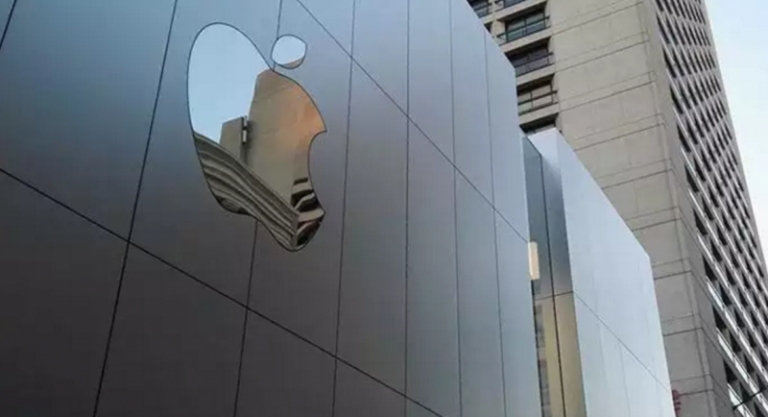Ingin tahu cara Memasukkan kartu kredit ke iPhone (App Store)?
Ada dua cara membeli aplikasi iPhone di App Store, pertama menggunakan kartu kredit dan kedua dengan redeem iTunes Gift Card. Bagi kamu yang tidak memiliki kartu kredit, tentu menggunakan iTunes Gift Card adalah pilihan terbaik. Tetapi jika memilikinya, kamu tinggal memasukkan saja detail kartu kredit tersebut untuk bisa membeli aplikasi iPhone dengan mudah.
Bagi kamu yang belum tahu bagaimana cara mendaftarkan kartu kredit di iPhone, berikut MacPoin berikan langkah-langkahnya.
1. Buka App Store
Cara mengaktifkan kartu kredit di iPhone App Store sangatlah mudah. Kamu tinggal buka saja App Store, kemudian swipe ke bagian yang paling bawah. Lalu tap Apple ID

2. Login ke Apple ID
Setelah itu akan muncul popup, tap saja View Apple ID.

Kamu akan diminta untuk memasukkan touch ID (fingerprint) atau password.

Masukkan Detail Kartu Kredit
Setelah itu halaman pengaturan Apple ID bakal terbuka, tap Payment Information

Lalu masukkan saja detail kartu kredit kamu kedalamnya. Pada Payment Type pilih Visa / MasterCard sesuai tipe kartu kredit kamu. Pada Payment Card masukkan nomor kartu kredit, Security Code (tiga angka yang ada di balik kartu kredit). Pada Expiration date masukkan bulan dan tahun berakhirnya kartu kredit kamu. Isi juga detail billing sesuai data yang terdaftar di kartu kredit kamu. Jika sudah tap Done.

Beli Aplikasi
Kini kamu tinggal mencobanya dengan membeli aplikasi iPhone yang kamu inginkan. Jika berhasil maka artinya kartu kredit kamu sudah berhasil didaftarkan ke App Store.

Kedepannya kamu tinggal membeli aplikasi yang kamu inginkan, tentu saja jangan sampai lupa diri karena bagaimanapun juga tagihan kartu kredit akan dibebankan di bulan berikutnya =))
Jika karena suatu hal kamu ingin menghapus kartu kredit tersebut dari App Store, kamu bisa membaca tutorial MacPoin sebelumnya. (Baca: Cara Menghapus Kartu Kredit di iPhone)
Itulah cara memasukkan kartu kredit ke iPhone dan menggunakannya untuk membeli aplikasi di App Store. Jika ada pertanyaan silakan langsung disampaikan.